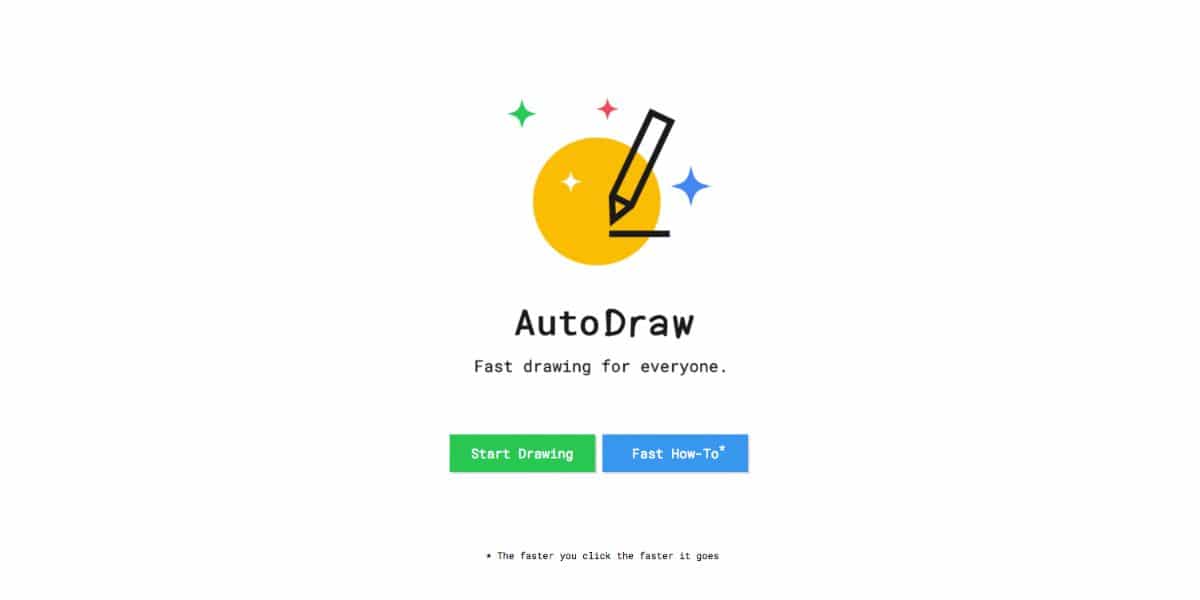
Você conhece o programa Desenho automático? É uma ferramenta semelhante ao Paint que você já deve ter conhecido, da Microsoft, mas com um acréscimo extra: inteligência artificial. Este programa é um dos mais conhecidos dos designers. Mas você tem que saber usá-lo bem.
Por esse motivo, gostaríamos de falar com você sobre o AutoDraw abaixo. Você saberá o que é, o que pode fazer com o programa, as vantagens e desvantagens que tem e mais alguns detalhes que não deve perder de forma alguma. Estamos indo para isso?
O que é o Autodraw
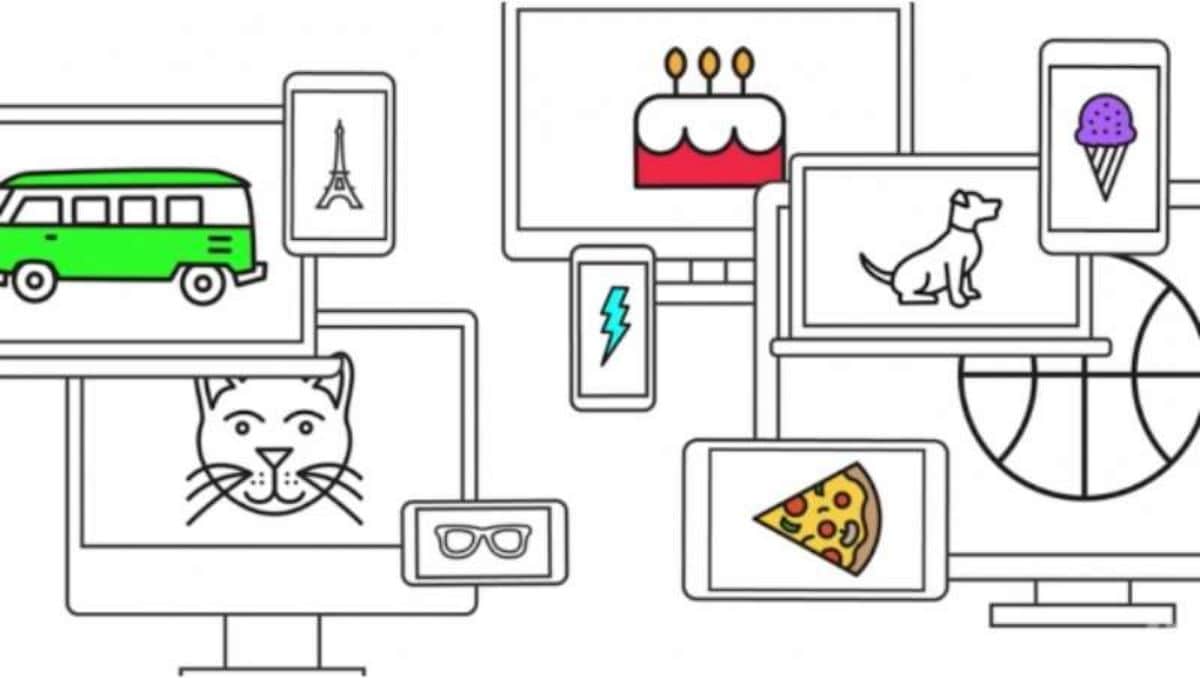
A primeira coisa que você deve saber sobre o AutoDraw é que ele está intimamente relacionado ao Google, tanto que é um aplicação web lançada por esta empresa cujo objetivo é ajudar quem não sabe desenhar para que suas criações sejam feitas como se fossem profissionais.
Por exemplo, imagine que você seja solicitado a desenhar um cavalo. Se não sabe desenhar, fará o possível para ter a silhueta normal de um cavalo, mas não podemos pedir mais. Em vez disso, o AutoDraw usa essa base para reconhecer o desenho e adaptá-lo à figura que você realmente deseja capturar, como o desenho muito detalhado e bem feito deste animal.
Ou seja, o AutoDraw é uma ferramenta para pintar e transformar aqueles desenhos feitos em outros de melhor qualidade e resultado, de tal forma que qualquer um pode fazer as pessoas pensarem que sabem desenhar. Para isso, utiliza como base os desenhos vetoriais, que são as opções que lhe dará para que possa baixá-los e depois utilizá-los para mudar a cor, redesenhar ou simplesmente customizar para o projeto que está em andamento.
This disponível para todos e é totalmente gratuito. Assim, a partir de um rabisco você pode ter um desenho profissional totalmente gratuito. Agora, você não pode pedir imagens muito elaboradas, porque não existem. Eles são baseados principalmente em imagens únicas, de um único personagem. Isso não significa que você pode colocar vários ao mesmo tempo, já que permite selecionar a imagem e redimensioná-la ou movê-la para criar uma composição única.
Como Funciona
Você já ficou curioso para usar e ver o que o AutoDraw é capaz de fazer? Bem, não vamos fazer você esperar, porque a seguir vamos dar uma pequena aproximação do que você pode fazer com isso.
A primeira coisa que você precisa é ir para o Site oficial do AutoDraw. Você não precisa baixar nada para o seu computador, você só precisa de um navegador para acessar a web.
Lá você encontrará a possibilidade de iniciar a ferramenta (estrela) ou visitar o menu onde eles ensinam quem são os autores, como fazer certas coisas ou sobre o AutoDraw.
Como estamos interessados na ferramenta em si, ao clicar para estrelar a tela mudará para uma espécie de programa de imagem com uma tela em branco e um menu muito simples à esquerda.
Por padrão, o pincel será colocado, para que você possa começar a pintar quando quiser. Ao fazer isso, na parte superior a ferramenta fornecerá opções para tentar reconhecer o que você está pintando e fornecer aproximações para desenhos que podem ser o que você está desenhando. Você só terá que clicar em um e seus rabiscos serão trocados pela imagem bem feita.
Por último, pode voltar a desenhar, para criar uma composição, ou começar a trabalhar nessa imagem, por exemplo colorindo-a (e também ao fundo), criando outras figuras (com base no que desenha ou noutros, etc.).
Quais funções o Autodraw tem
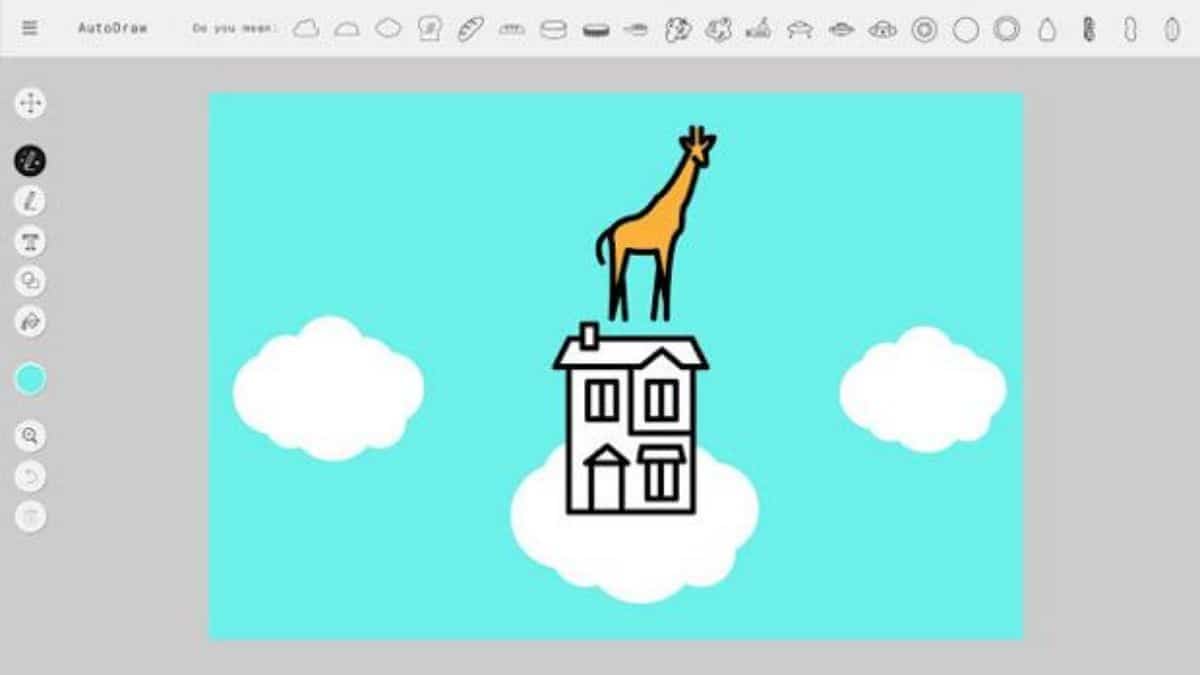
O AutoDraw é conhecido principalmente por ser uma ferramenta de desenho. Mas a verdade é que não é a única coisa que esta ferramenta online pode fazer por você. Há muito mais coisas que permitem que você crie suas próprias ilustrações em poucos minutos. Por exemplo, você pode:
- Adicione texto. Você pode adicionar o quanto quiser, embora deva levar o espaço em consideração. Além disso, pode ser colocado em diferentes tipos de fontes e cores.
- Adicione cor. Por defeito os desenhos saem a azul, mas a verdade é que também pode tê-los noutras cores. Se você já tem o desenho, terá que mudar a cor e então apertar o botão de preenchimento para selecionar a imagem e fazer a mudança.
- Zoom. Para tornar a tela maior. Se você quiser diminuí-lo no próprio papel, no canto inferior direito você tem um triângulo sombreado que ajuda a aumentar o zoom menos ou mais.
- Desfazer. No caso de você precisar voltar e eliminar o trabalho que você realizou antes.
- Baixe e compartilhe. Para baixar o desenho, em formato png, ou compartilhá-lo nas redes sociais. Claro, tenha em mente que a imagem PNG vai ficar bem pesada porque ela será baixada em alta qualidade. Se quiser compactá-la ou reduzir o peso, terá que abri-la com um programa de edição de imagens e salvá-la em outro formato ou carregá-la na Internet para alterar o tamanho.
- Adicione formas. Você pode adicionar formas geométricas ao seu design.
Além dessas funções, você também tem outras para acessar através dos atalhos de teclado, a partir do menu principal.
Quem são os verdadeiros artistas das ilustrações do Autodraw
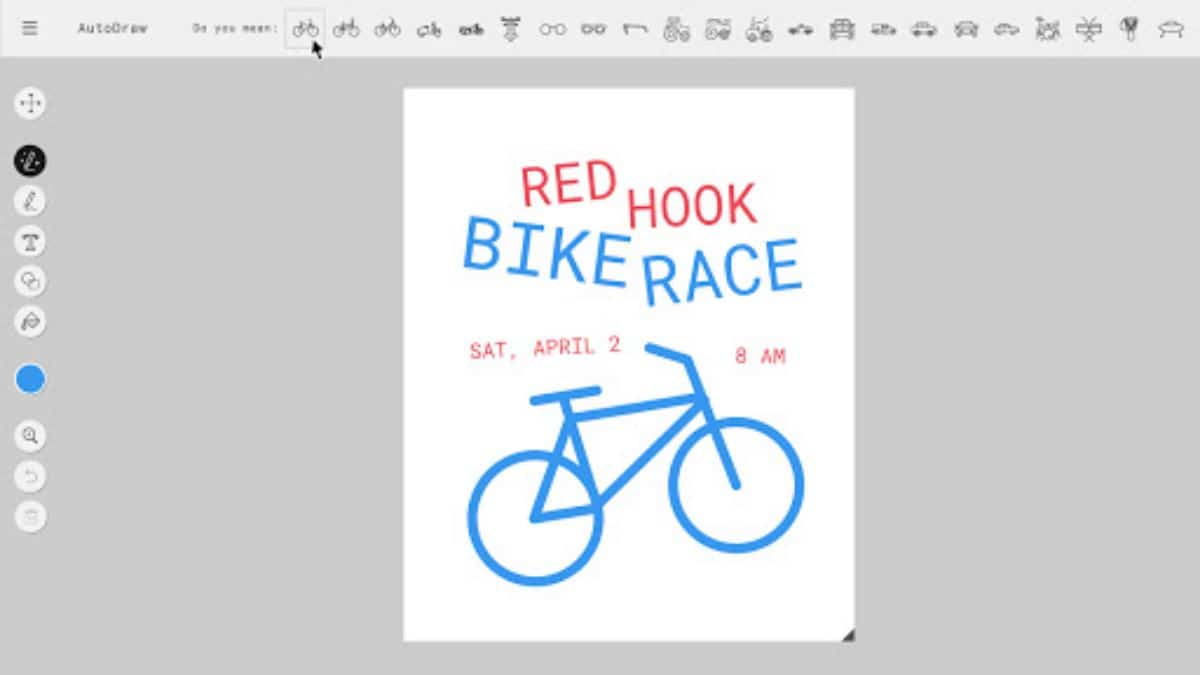
Agora que você conhece a ferramenta AutoDraw, não se pergunte quem são os autores que possibilitam o uso de ilustrações realmente bem feitas e não as originais que você fez para que o programa lhe dê opções para saber o que você está desenhando? Bem, sim, existem pessoas que estão por trás das imagens. E esses artistas também têm o direito de serem conhecidos.
Neste caso, AutoDraw é uma comunidade colaborativa de artistas. Todas as imagens que saem podem ser baixadas sob uma licença internacional Creative Commons Atribuição 4.0.
A maioria das ilustrações que você vê no AutoDraw pertence à equipe da Selman Design, um estúdio de design em Nova York, mas há algumas feitas por diferentes artistas e designers como Simone Noronha, Tori Hinn, Pei Liew, Erin Butner, Julia Melograna , Melia Tandiono ou Hawraf.
É claro que, aos poucos, novas ilustrações vão sendo adicionadas, e essas estão aparecendo para serem baixadas no site dos artistas, tanto para se darem a conhecer aos criadores, quanto para poderem usufruir das imagens.
Você tem coragem de experimentar o AutoDraw e economizar tempo ao desenhar alguns projetos?